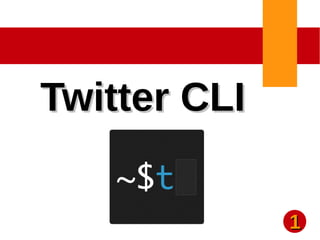
Installation Twitter CLI t
- 2. Twitter CLITwitter CLI 22 Qu'est ce que la commandeQu'est ce que la commande tt ?? Twitter CLI t est un client Twitter sous console sous GNU/Linux. Ce client Twitter a été écrit en Ruby et reprend la syntaxe SMS Twitter avec beaucoup plus de possibilités rendues possibles par les API de Twitter. Voici le lien GitHub de t : https://github.com/sferik/t
- 3. 33 1 –1 – Installation de Twitter CLI - TInstallation de Twitter CLI - T Cette installation se fait sur une distribution Gnu/Linux Ubuntu 14.04 LTS Puisque Twitter CLI – T a été développé en Ruby, il est donc conseillé avant toute chose d'installer Ruby Sudo apt-get install ruby-dev On peut ensuite installer Twitter CLI -T gem install t
- 4. 44 2 –2 – Configuration de Twitter CLI - TConfiguration de Twitter CLI - T - Autorisez l'application t à accéder à votre compte Twitter t authorize Lorsque vous tapez cette commande, vous avez l'image ci-dessous : Appuyez sur la touche ENTREE du clavier pour continuer
- 5. 2 –2 – Configuration de Twitter CLI - TConfiguration de Twitter CLI - T Lorsque vous appuyez sur la touche ENTREE, une fenêtre s'ouvre dans votre navigateur et avec un accès à la page Twitter Apps. Connectez vous à votre compte Twitter pour créer votre application Twitter en cliquant sur « Create New App ». 55
- 6. 2 –2 – Configuration de Twitter CLI - TConfiguration de Twitter CLI - T Renseigner les informations sur votre application en respectant les mentions obligatoires avec un signe (*) de couleur rouge. 66
- 7. 2 –2 – Configuration de Twitter CLI - TConfiguration de Twitter CLI - T Acceptez les conditions d'utilisation et Cliquez sur le bouton « Create your Twitter application » 77
- 8. 2 –2 – Configuration de Twitter CLI - TConfiguration de Twitter CLI - T Après la création de votre application , modifiez dans l'onglet « permissions » , l'Accès à « Read, Write and Access direct messages » et validez 88
- 9. 2 –2 – Configuration de Twitter CLI - TConfiguration de Twitter CLI - T Dans l'onglet « keys and Access Tokens », copiez l'API Key 99
- 10. 2 –2 – Configuration de Twitter CLI - TConfiguration de Twitter CLI - T Collez l'API Key dans le terminal à l'endroit prévu à cet effet : Après avoir collé l'API Key, appuyez sur la touche ENTREE pour valider. Le terminal vous demandera l'API Secret. Retournez dans votre navigateur dans l'onglet « keys and Access Tokens » 1010
- 11. 2 –2 – Configuration de Twitter CLI - TConfiguration de Twitter CLI - T Dans l'onglet « keys and Access Tokens », copiez l'API Secret 1111
- 12. 2 –2 – Configuration de Twitter CLI - TConfiguration de Twitter CLI - T Collez l'API Secret dans le terminal à l'endroit prévu à cet effet : Après avoir collé l'API Key, appuyez sur la touche ENTREE pour valider. 1212
- 13. 2 –2 – Configuration de Twitter CLI - TConfiguration de Twitter CLI - T Cette fenêtre du Terminal apparaît vous indiquant d'appuyer sur la touche ENTREE pour vous connecter à votre compte Twitter afin de récupérer le code PIN de validation. 1313
- 14. 2 –2 – Configuration de Twitter CLI - TConfiguration de Twitter CLI - T Connectez vous à votre compte Twitter, autorisez votre application Twitter à accéder à votre compte en validant avec le bouton « Authorize app » 1414
- 15. 2 –2 – Configuration de Twitter CLI - TConfiguration de Twitter CLI - T Copiez le code PIN qui apparaît dans votre navigateur et retournez sur le Terminal afin de valider l'autorisation d'accès à votre compte Twitter. 1515
- 16. 2 –2 – Configuration de Twitter CLI - TConfiguration de Twitter CLI - T Collez le code PIN dans votre terminal à l'endroit prévu à cet effet ! Validez en appuyant sur la touche ENTREE 1616
- 17. 2 –2 – Configuration de Twitter CLI - TConfiguration de Twitter CLI - T La fenêtre ci-dessous indique que votre installation et votre configuration se sont déroulées avec succès ! 1717
